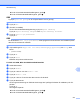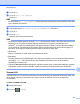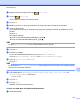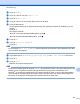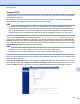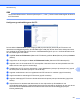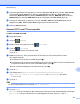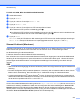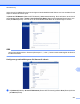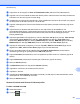Software User's Guide
Table Of Contents
- Bruksanvisning för programanvändare
- Tillämpliga modeller
- Definitioner av anmärkningar
- Meddelande om sammanställning och publicering
- VIKTIGT MEDDELANDE
- Innehållsförteckning
- Windows®
- 1 Utskrift
- Använda Brothers skrivardrivrutin
- Funktioner
- Välja rätt papper
- Samtidig utskrift, skanning och faxsändning
- Radering av data från minnet
- Status Monitor
- Inställningar för skrivardrivrutin
- Lokalisera skrivardrivrutinens inställningar
- Fliken Grundläggande
- Fliken Avancerat
- Fliken Utskriftsprofiler
- Fliken Underhåll
- Support
- Använda FaceFilter Studio från REALLUSION för fotoutskrift
- 2 Skanning
- Skanna dokument med TWAIN-drivrutinen
- Skanna dokument med WIA-drivrutinen
- Skanna ett dokument med WIA-drivrutinen (för användare av Windows® Fotogalleri och Windows® Faxa och ...
- Använda Nuance™ PaperPort™ 12SE
- Använda BookScan Enhancer och Whiteboard Enhancer från REALLUSION
- 3 ControlCenter4
- Översikt
- Använda ControlCenter4 i standardläge
- Fliken Foto
- Fliken Skanna
- Fliken PC‑FAX (för MFC‑modeller)
- Fliken Enhetsinställningar
- Fliken Support
- Använda ControlCenter4 i Avancerat läge
- Fliken Skanna
- Fliken PC-kopia
- Fliken Foto
- Fliken PC‑FAX (för MFC‑modeller)
- Fliken Enhetsinställningar
- Fliken Support
- Fliken Anpassat
- 4 Fjärrinställning (för MFC‑modeller)
- 5 Brother PC‑FAX-programmet (för MFC‑modeller)
- 6 PhotoCapture Center™
- 7 Brandväggsinställningar (för nätverksanvändare)
- 1 Utskrift
- Apple Macintosh
- 8 Utskrift och faxsändning
- 9 Skanning
- 10 ControlCenter2
- 11 Fjärrinställning och PhotoCapture Center™
- Använda Scan-knappen
- 12 Skanna med en USB-kabel
- 13 Nätverksskanning
- Innan du använder nätverksskanning
- Använda Scan-knappen i ett nätverk
- Använda Web Services (webbtjänster) för att skanna till nätverket (Windows Vista® SP2 eller senare o ...
- Register
- brother SWE
Nätverksskanning
218
13
i Välj skanningskvaliteten från popupmenyn. Du kan välja Color 100 dpi (Färg 100 dpi), Color 200 dpi
(Färg 200 dpi), Color 300 dpi (Färg 300 dpi), Color 600 dpi (Färg 600 dpi), Color Auto (Färg,
automatiskt), B&W 100 dpi (S/V 100 dpi), B&W 200 dpi (S/V 200 dpi), B&W 300 dpi (S/V 300 dpi),
B&W 600 dpi (S/V 600 dpi), B&W Auto (Svartvitt, automatiskt) eller User Select (Eget val).
j Välj filtyp för dokumentet i popupmenyn. Du kan välja PDF, JPEG eller User Select (Eget val) för
färgdokument, PDF, TIFF eller User Select (Eget val) för svartvita dokument.
k Klicka på Submit (Skicka).
Skanna till FTP med FTP-serverprofiler
För MFC-J4510DW/J4710DW
a Ladda dokumentet.
b Tryck på (Skanna).
c Bläddra vänster eller höger för att visa (till FTP).
d Tryck på (till FTP).
Ikonen flyttas mot mitten och markeras i blått.
Tryck på OK.
e Bläddra upp eller ner, eller tryck på a eller b för att välja en av FTP-serverprofilerna i listan.
Gör något av följande:
Om Skanna till FTP-profilen är fullständig, gå till i.
Om Skanna till FTP-profilen inte är fullständig kommer du via LCD-skärmen att bli ombedd att mata
in saknad information. När du är klar med inställningarna, gå till i.
Om du vill ändra inställningarna för Skanna till FTP, gå till f.
f Tryck på Alt.
g Välj inställningar för Duplex skanning
1
, Skanningstyp, Upplösning, Filtyp,
Hoppa över tom sida
1
, Ta bort bakgrundsfärg och Användarnamn efter behov.
1
(För MFC-J4710DW)
h Tryck på OK.
OBS
Om du vill spara profilen som en genväg Spara som genväg.
i Tryck på Start.
Ansluter visas på LCD-skärmen. När anslutningen till FTP-servern har slutförts påbörjas skanningen.
Nästa sida? visas på LCD-skärmen om kopieringsglaset används. Tryck på Ja eller Nej.